
YouTubeの公開範囲には「公開」「限定公開」「非公開」の3種類があります。
この内、「限定公開」の動画で、2017年1月1日以前にアップロードした
動画については2021年7月23日以降、「非公開」動画となります。
これは、2017年にYouTubeのセキュリティーを新しくしたためです。
2017年1月1日より前にアップロードした限定公開動画は
セキュリティーアップデートの対象となっていません。
![]()
詳しい動画解説
↓↓↓
YouTube位置情報の設定方法
★YouTubeの公開範囲とは?
| 公開 | すべての人が視聴できて、共有することもできます。 |
| 限定 公開 |
この動画のURLを知っている人だけが視聴できて、 また共有することもできます。 チャンネルの「動画」タブには表示されません。 YouTubeの検索結果に表示されません。 ブログなどへの埋め込み再生は可能です。 |
| 非公開 | 自分自身と、指定したユーザーだけが視聴できます。 指定したユーザーとは、Googleアカウントを持っているユーザーで、 最大50件のメールアドレスに対して共有できます。 ブログなどの埋め込み再生もできません。 |
1、
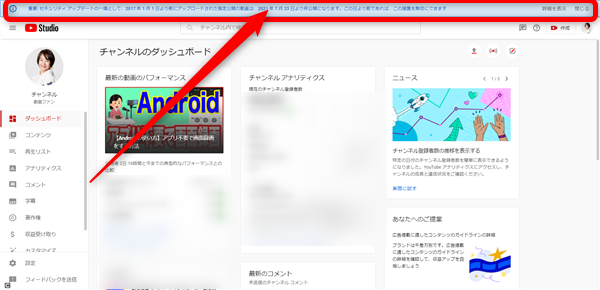
![]()
YouTubeStudioのダッシュボードを開いたとき、画面上部にこのような表示があれば
「詳細を表示」からヘルプページが開きます。
2、
またはこちらから開く
↓↓↓
3、
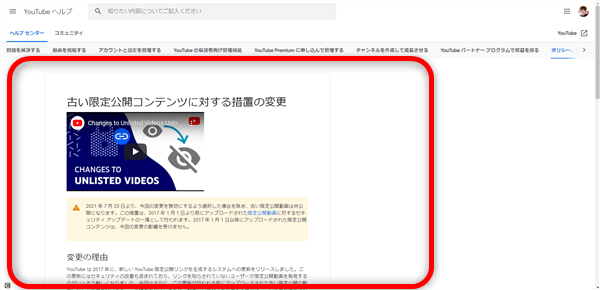
ヘルプページ内に、解説動画もありますのでこちらもチェックしてみてください。
4、
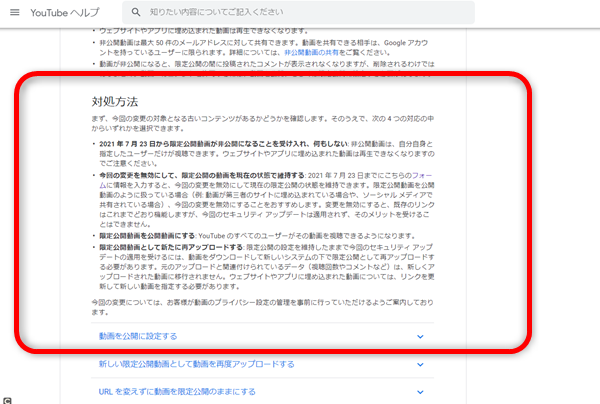
少し下へスクロールすると対処方法があります。
5、
2017年1月1日より前にアップロードした動画すべてが非公開になっても
良い場合は特に何も手続きなどはありません。
6、
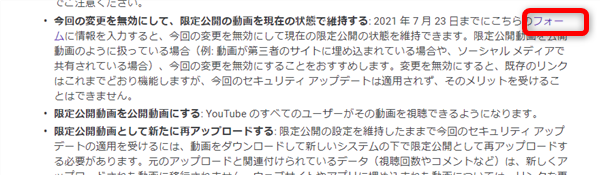
2017年1月1日より前にアップロードした動画すべてを限定公開のままにしておきたい
場合は、こちらの「フォーム」と書かれたところをクリック
7、
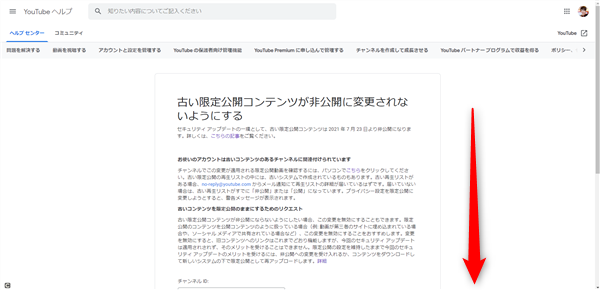
こちらの画面が開くので、画面を下へスクロール
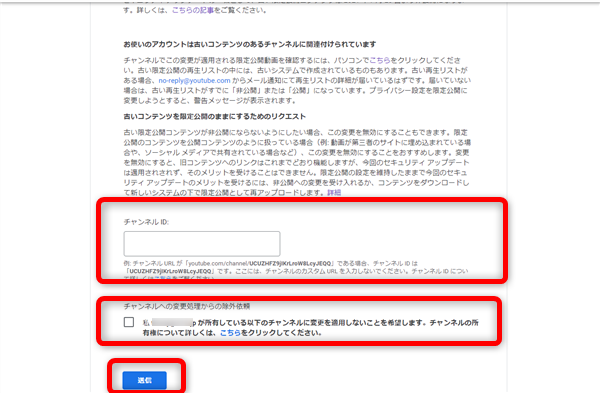
チャンネルIDを入力し、「チャンネルへの変更処理からの除外依頼」の欄に
チェックを入れて、「送信」をクリックして完了です。
2017年1月1日より前にアップロードした動画すべて、限定公開のままになります。
6、
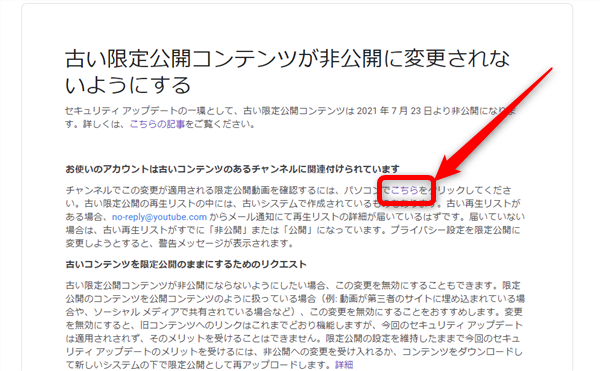
個別に公開範囲を設定したり、自分の動画でどの動画が対象となるか
チェックするには、先程の、限定公開の申請画面の「こちら」部分を
クリックすると
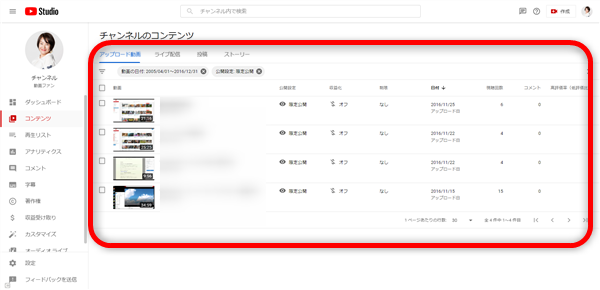
ダッシュボードのコンテンツで対象の動画が選択されて表示されます。
または、YouTubeStudioの「コンテンツ」から、「フィルタ」→「公開設定」→
「限定公開」→「適用」→日付の欄をクリックして古い順に並び替えると、
チェックできます。
7、
今回の変更により変わること
| 限定公開を 公開に 変更する |
すべての人が視聴できたり共有できるようになります。 |
| 限定公開の ままの申請を 出す |
現在の限定公開の状態を維持します。 動画のURLが変更されることはありません。 アナリティクスもそのまま引き継がれます。 セキュリティーアップデートは適用されません。 |
| 限定公開で アップロード し直す |
セキュリティーアップデートが適用されます。 動画のURLは変更となるため、ブログなどへ 埋め込みしている場合はURLの変更が必要となります。 新しくアップロードするので、視聴回数などのアナリティクスは 前回のデータは引き継がれません。 |
| 非公開 | 自分自身と、指定したユーザーだけが視聴できる動画です。 ブログなどで埋め込みしていた場合は、 埋め込み再生ができなくなりますので注意。 |
※こちらもチェック!









